IPルールの設定
本ソフトウェアは、カスタマイズされたIPルールに基づき、IPパケットをフィルタリングします。
本ソフトウェアのメイン画面を表示し、「設定」→「ネットワークの防御」→「IPルール」をクリックすると、IPパケットフィルターのルールを変更もしくは管理できます。
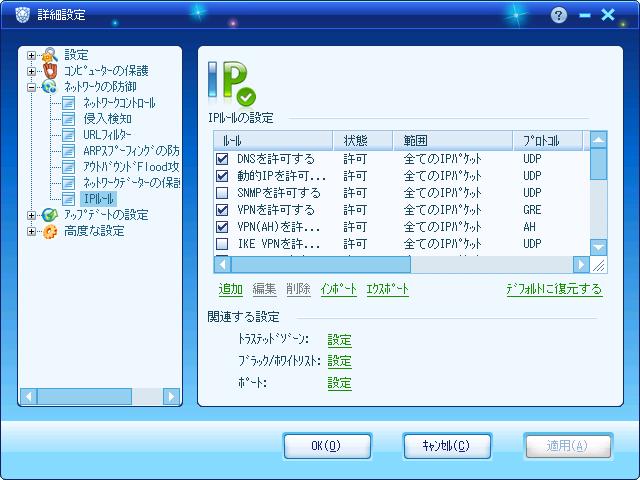
IPルールの追加
「追加」ボタンをクリックするか、コンテキストメニューから「追加」を選択すると、「IPルールの設定」ウインドウが表示されます。ここでルールの名前やアプリケーションの種類、IPパケットの処理方法を設定してください。「次へ」ボタンをクリックし、ローカルコンピューターとリモートコンピューターのIPアドレスを入力してください「次へ」ボタンをクリックし、プロトコルとポート番号、シグネチャ、ICPフラグを入力してください。「次へ」ボタンをクリックし、カスタマイズしたIPルールが発動した時の警告方法を選択してください。「OK」をクリックすると変更を保存します。
IPルールの編集
選択しハイライトされたIPルールを変更するには、「編集」をクリックしてください。「IPルールの設定」ウインドウが表示されます。ここで関連する項目を変更できます。詳細は「IPルールの追加」を参照してください。
IPルールの削除
選択しハイライトされたIPルールを削除するには、「削除」をクリックしてください。選択したIPルールを本当に削除するか確認が求められます。
複数のIPルールを削除するには、「Ctrl」もしくは「Shift」キーを押しながら選択してください。
IPルールのインポート
「インポート」ボタンをクリックし、ポップアップするファイル選択ダイアログから、IPルールファイルを選択してください(拡張子は「.FWR」です)。そして「開く」ボタンをクリックすると実行されます。既にIPルールが存在する場合、本ソフトウェアは既存のIPルールを削除するかどうか問い合わせます。「はい」を選択した場合、既存のIPルールは削除され、新しいIPルールがインポートされます。「いいえ」を選択した場合、新しいIPルールは保存されません。
IPルールのエクスポート
「エクスポート」ボタンをクリックし、ポップアップするダイアログにファイル名を入力して、「保存」ボタンをクリックすると、IPルールのエクスポート処理が完了します。
デフォルトに復元する
「デフォルトに復元する」をクリックすると、全てのカスタマイズされたIPルールが、デフォルトの設定に回復します。
トラステッドゾーンの設定
「トラステッドゾーン」の右側にある「設定」をクリックすると、ポップアップウインドウでトラステッドゾーンの設定が行なえます。トラステッドゾーンは通常LAN環境に適用します。使用者は本ソフトウェアによりアクセスが制限されることを避けるため、ローカルのトラステッドゾーンから、信頼できるユーザーやデバイスを追加できます。
コンピューターの安全性は、操作の簡便さに反比例します。言い換えれば、何でもできてしまうコンピューターは、安全性が低くなります。このため、LAN上の信頼できるユーザーやデバイスをトラステッドゾーンに追加し、これらのコンピューターのユーザーは、コンピューターの安全性の状態が非常に信用できることを示唆します。このため、本ソフトウェアはこれらのデバイスからのIPパケットは、例え悪意あるウイルスプログラムのパケットでもフィルターしません。
ブラック/ホワイトリストの設定
「ブラック/ホワイトリスト」の「設定」をクリックすると、ポップアップウインドウからブラックリストもしくはホワイトリストのIPアドレスの追加や削除、編集、インポート、エクスポート、IPルールのエクスポートなどの設定が行なえます。ブラック/ホワイトリストでは、特定のIPアドレスの指定やIPアドレスの範囲の設定が行なえます。コンピューターのIPアドレスがブラックリストに登録されると、本ソフトウェアのセキュリティー保護により、ローカルコンピューターとの通信が行なえなくなります。逆にコンピューターのIPアドレスがホワイトリストに登録されると、ローカルコンピューターとの通信が許可されます。
ポート
「ポート」の右側にある「設定」をクリックすると、ポップアップウインドウからポートの追加や編集、削除、インポート、エクスポートなどの設定が行なえます。「ポートルールを追加」では特定のポート番号の指定やポート番号の一覧、プロトコルの種類などが設定できます。また、通信の許可、拒否も設定できます。
| <前へ ネットワークデーターの保護 | 次へ> ツール |

